Facebook'ta Önbellek Nasıl Temizlenir
Yayınlanan: 2022-05-05
Facebook uygulaması, siz kullandıkça daha sonra başvurmak üzere dosyaları kaydeder. Diğer tarayıcılar gibi önbelleğe sahip kendi tarayıcısına sahiptir. Bilgiler, uygulama önbelleğine kaydedilir ve belirli görevleri yaparken size zaman kazandırır. Facebook, tarayıcı önbelleğinin boyutuna bir sınır koymadığından, oldukça büyüyerek uygulamayı yavaşlatabilir. Depolama konusunda endişeleriniz varsa veya Facebook uygulamasıyla ilgili sorunlar yaşıyorsanız, önbelleği silmek isteyebilirsiniz. Bugün size Android ve iOS gibi çeşitli cihazlarda Facebook'ta önbelleği nasıl temizleyeceğinizi göstereceğiz.

İçindekiler
- Facebook'ta Önbellek Nasıl Temizlenir
- Yöntem 1: Android'de
- Yöntem 2: iOS'ta
- Yöntem 3: Web Tarayıcısında
Facebook'ta Önbellek Nasıl Temizlenir
Facebook, sizi İnternet üzerinden takip eden her yerde bulunan bir sosyal ağdır. Paylaşım widget'ları, İnternet'in o kadar ayrılmaz bir parçası haline geldi ki, onlarsız bir sayfa bulmak zor. Facebook widget'ları yalnızca web sitelerinde görülmez. Hem iOS hem de macOS yerel olarak destekler, bu nedenle akıllı telefonlarınız ve PC'leriniz arasında hiçbir fark yoktur. Facebook önbelleğini Android, iPhone ve web tarayıcılarını temizlemek için okumaya devam edin.
Yöntem 1: Android'de
Android cihazlarda Facebook önbelleğini temizleme adımları.
Not: Akıllı telefonlarda aynı Ayarlar seçenekleri bulunmadığından ve bunlar üreticiden üreticiye farklılık gösterdiğinden, herhangi birini değiştirmeden önce doğru ayarları yaptığınızdan emin olun. Bahsedilen adımlar OnePlus Nord üzerinde gerçekleştirilmiştir.
1. Seçenek: Uygulama Üzerinden
Facebook önbelleğinizi temizlerseniz kişisel hesap verileriniz, fotoğraflarınız veya gönderileriniz silinmez. İşte Facebook önbelleği Android'i nasıl temizleyeceğiniz:
1. Telefonunuzda Facebook uygulamasını açın.
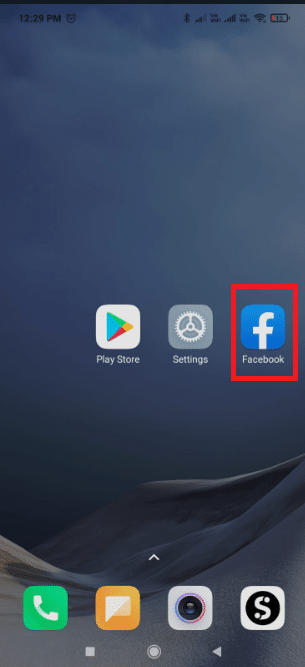
2. Hamburger simgesine dokunun.
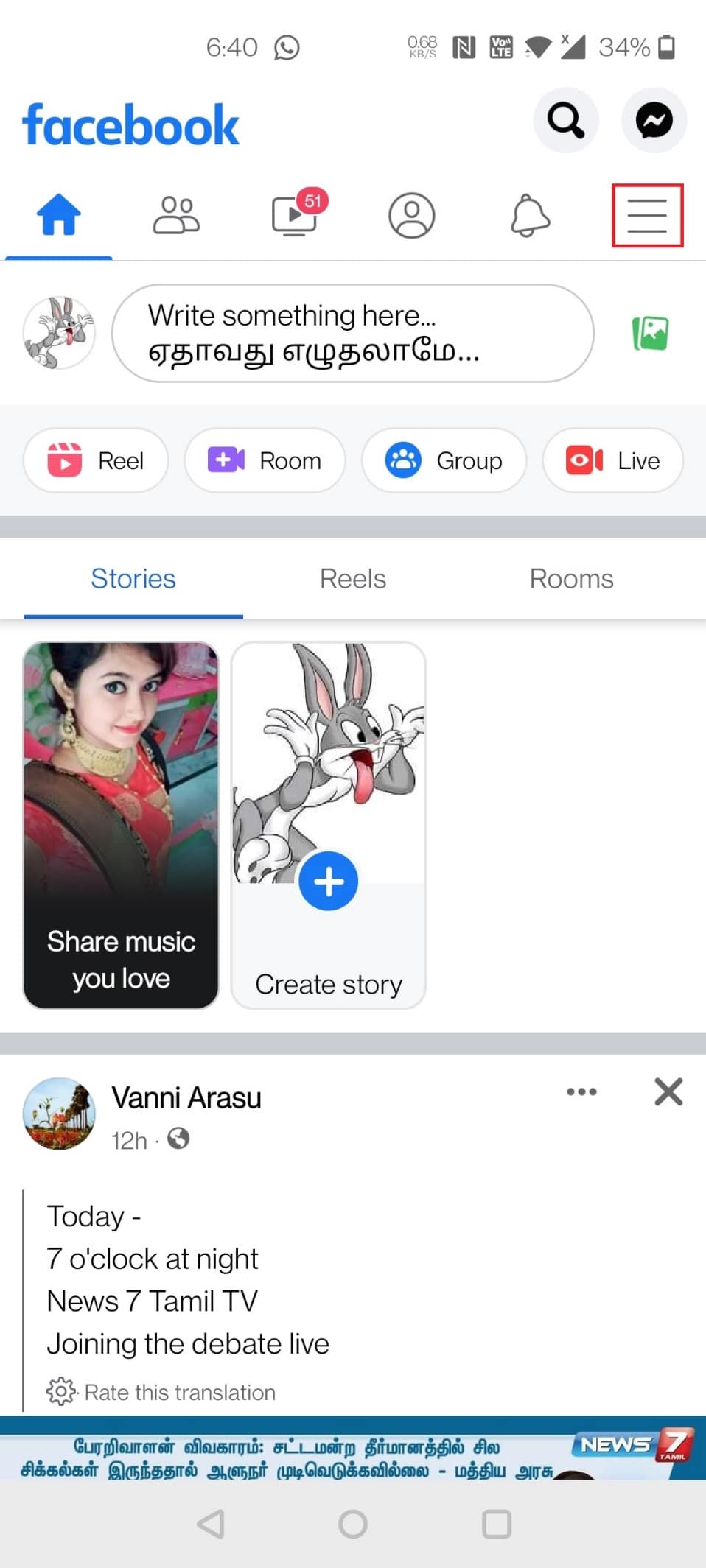
3. Sayfanın en altına kaydırın ve Ayarlar ve Gizlilik üzerine dokunun.
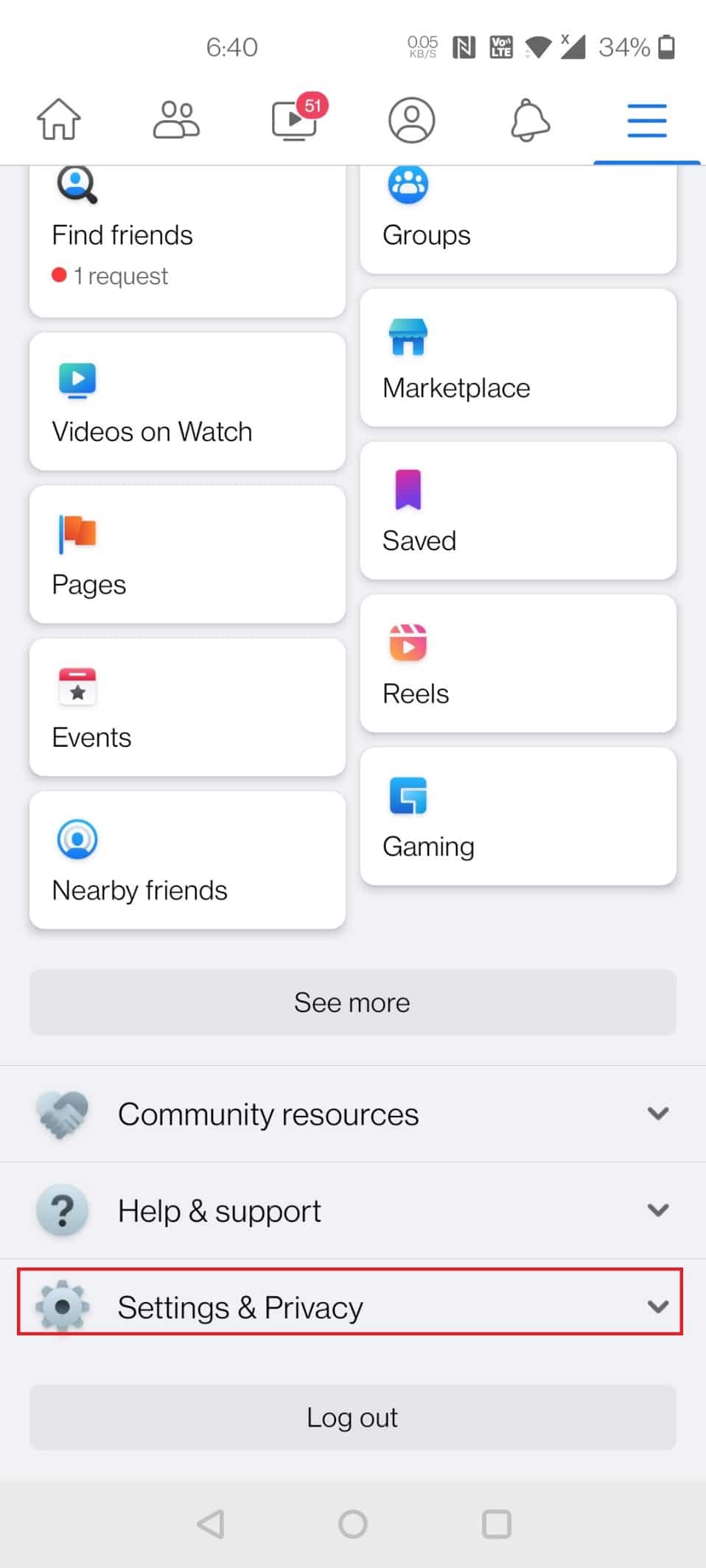
4. Ayarlar üzerine dokunun.
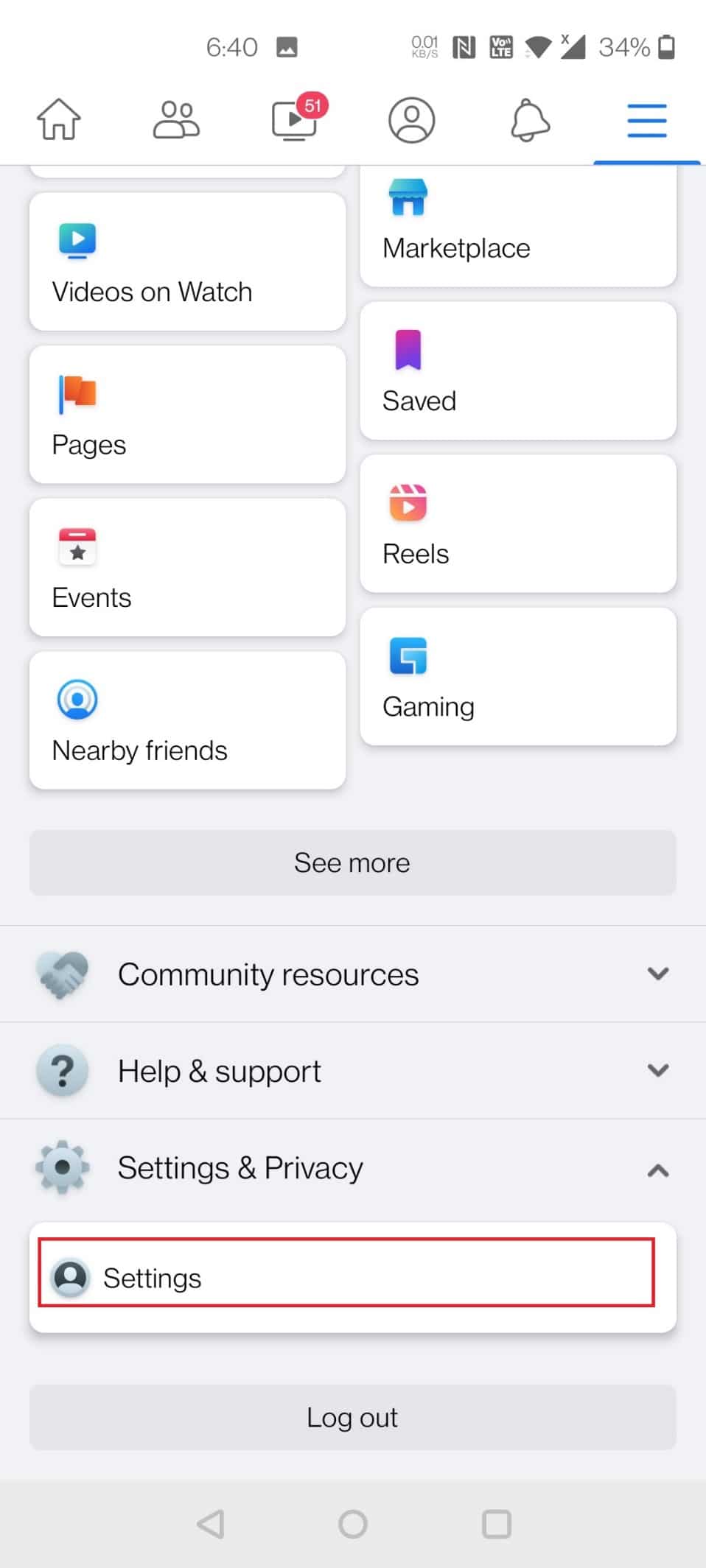
5. Aşağı kaydırın ve İzinler altındaki Tarayıcı seçeneğine dokunun.
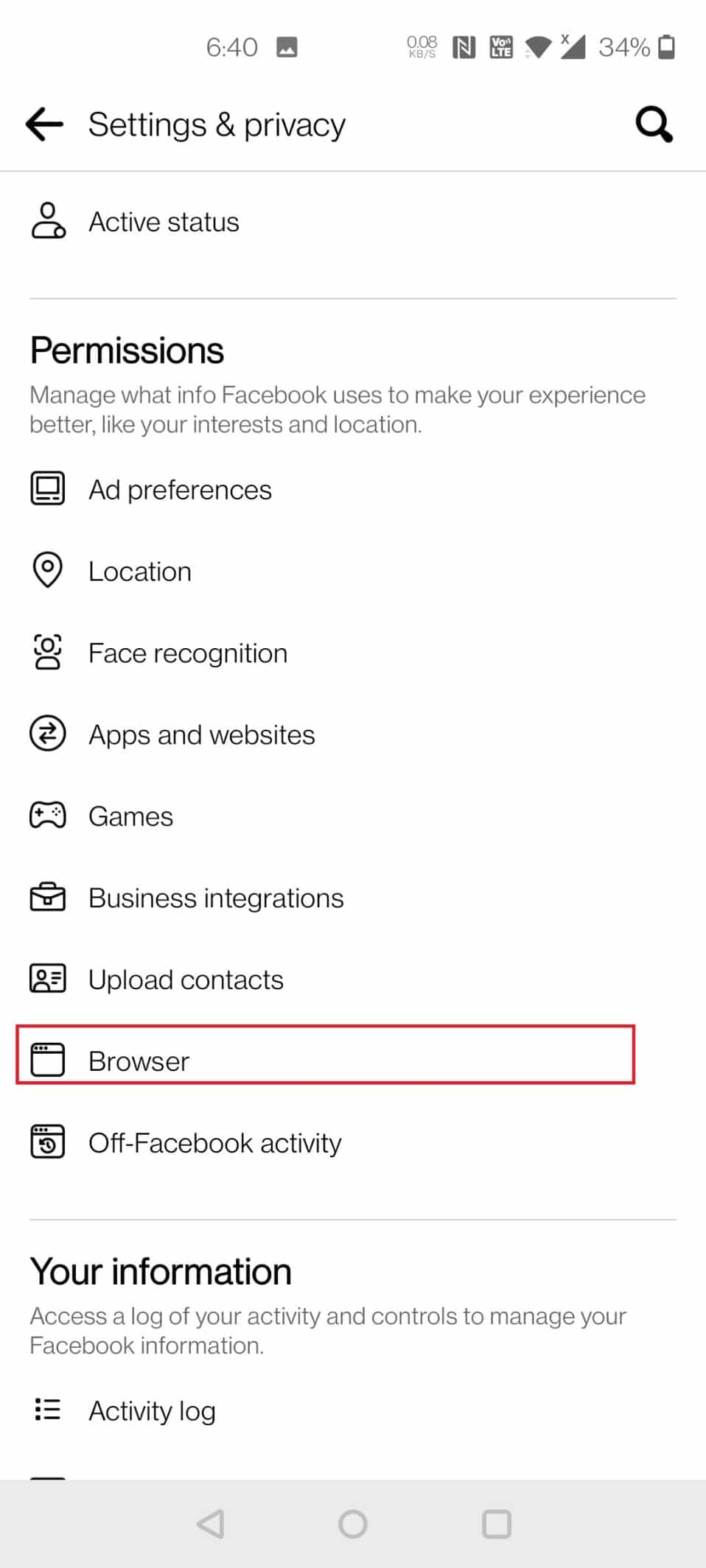
6. Tarama Verilerinin yanındaki Temizle düğmesine dokunun.
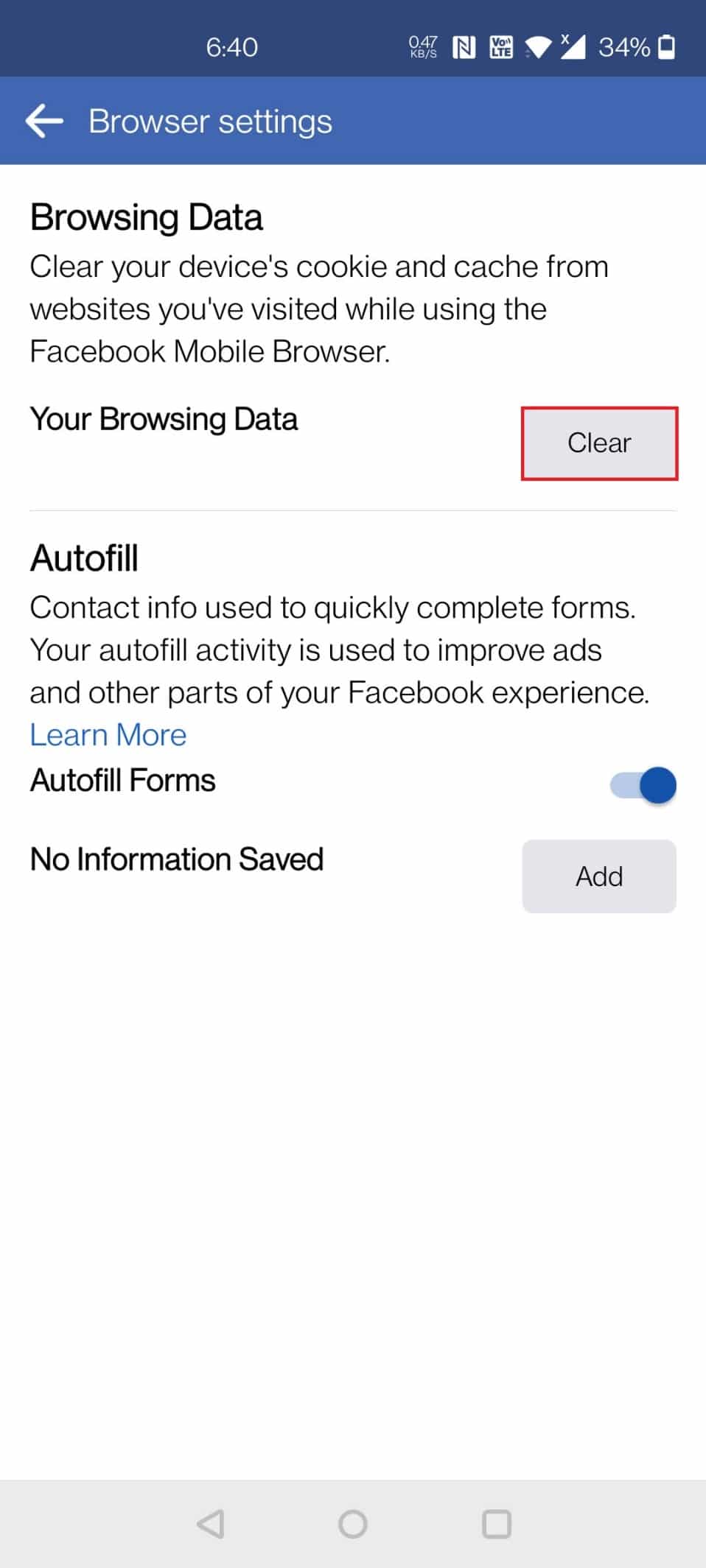
2. Seçenek: Ayarlar Yoluyla
Android cihaz ayarları aracılığıyla Facebook'ta önbelleği temizlemek için aşağıdaki adımları izleyin:
1. Telefonunuzda Ayarlar'a gidin.
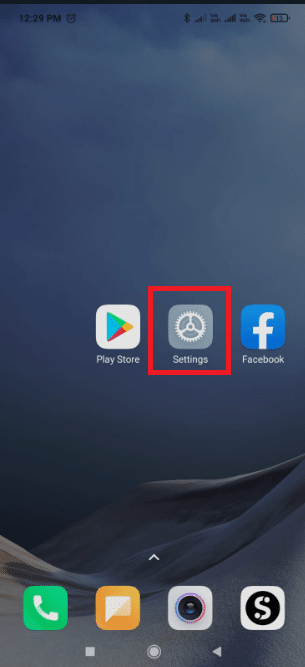
2. Uygulamalar ve bildirimler üzerine dokunun.
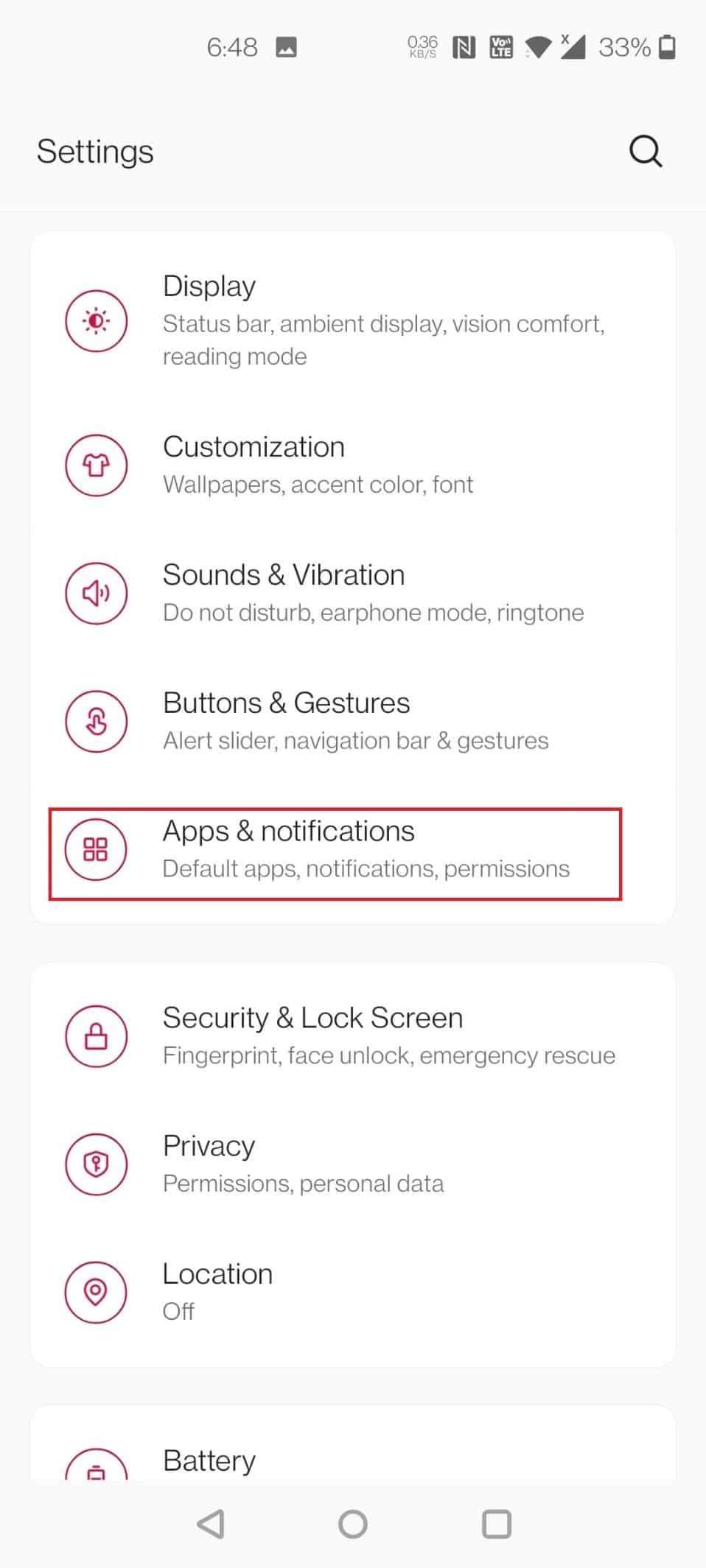
3. Aşağı kaydırın ve Facebook'a dokunun.
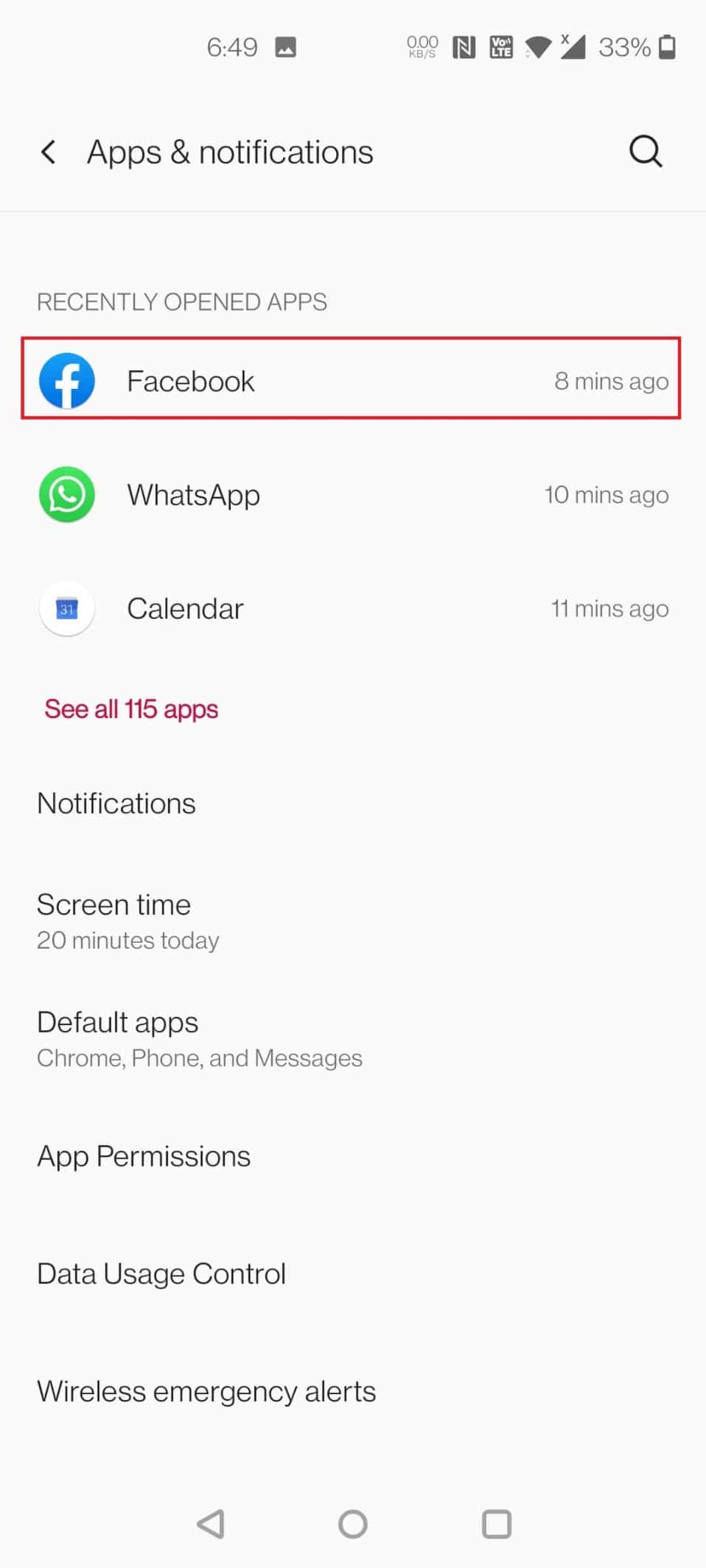
4. Depolama ve önbellek üzerine dokunun.
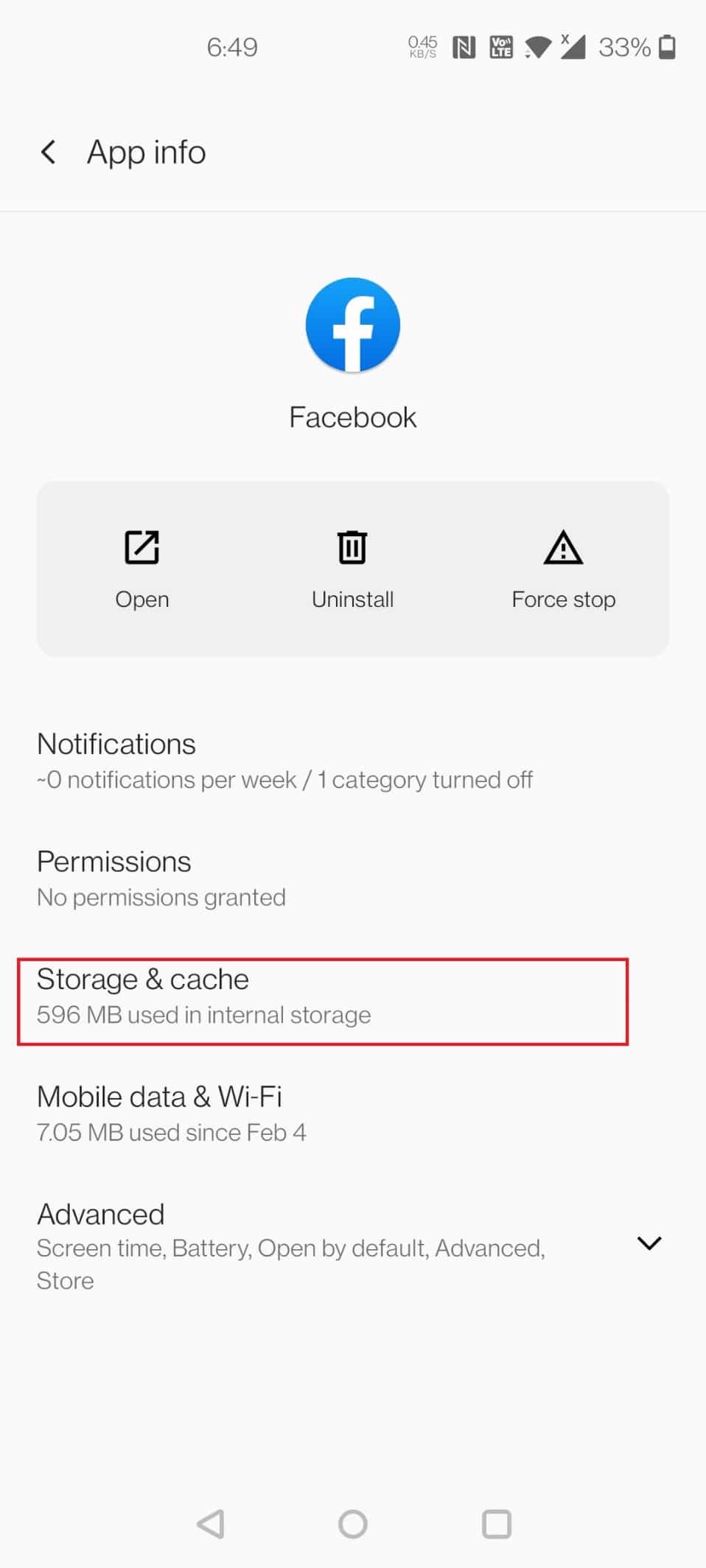
5. Önbelleği temizle üzerine dokunun.
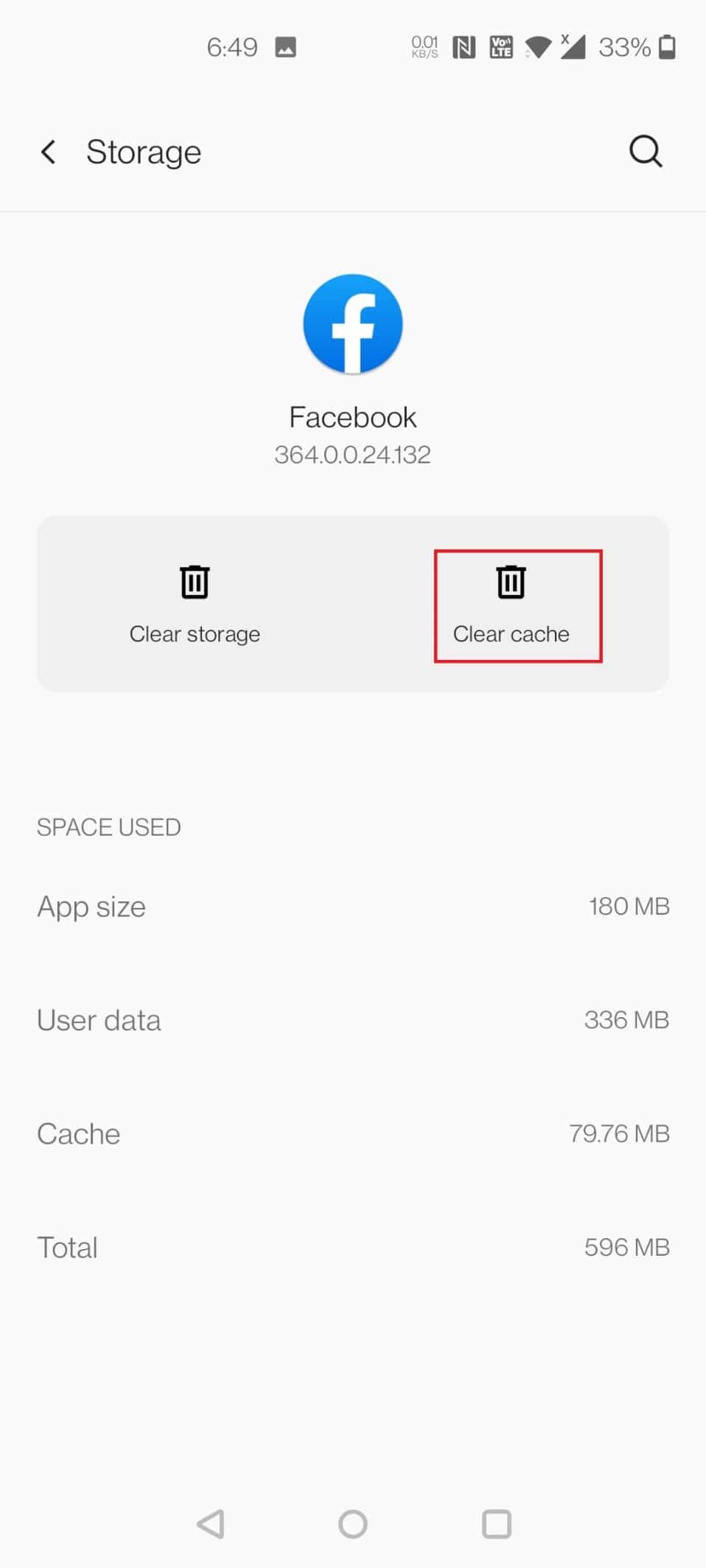
Ayrıca Okuyun: Chrome'da Facebook Bildirimleri Nasıl Kapatılır
Yöntem 2: iOS'ta
iOS'ta Facebook önbelleğini temizlemek için bu adımları izleyin.
1. Seçenek: Uygulama Üzerinden
Başlamak için Facebook tarayıcınızdaki önbelleği silin. Yalnızca Facebook'un uygulama içi web tarayıcısını kullanarak ziyaret ettiğiniz web sitelerinden depoladığı veriler temizlenecektir. Facebook'ta önbelleği nasıl temizleyeceğiniz aşağıda açıklanmıştır
1. Facebook uygulamasını açın.
2. Sağ alt köşedeki hamburger simgesine dokunun.
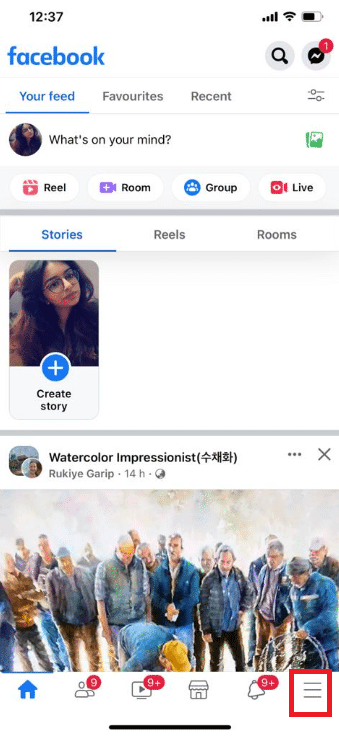
3. Altta, Ayarlar ve Gizlilik üzerine dokunun.
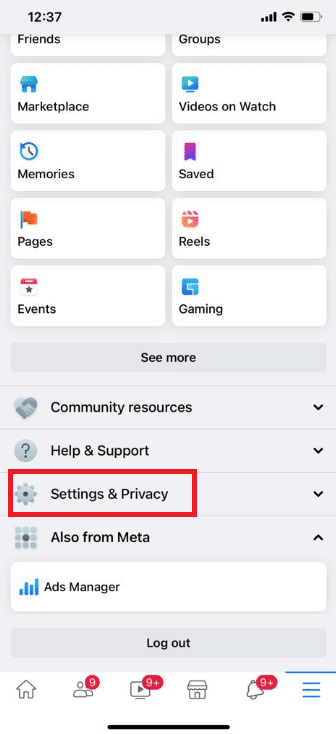
4. Ayarlar üzerine dokunun.
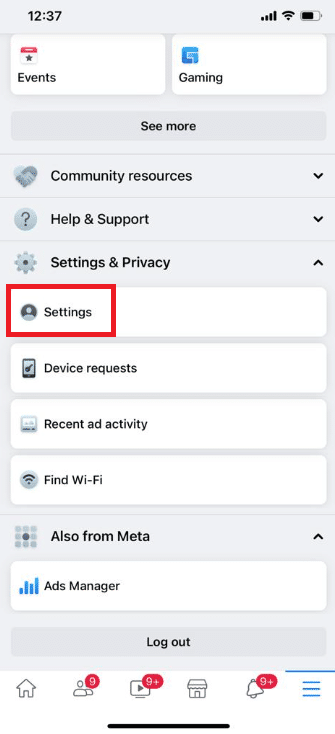
5. Aşağı kaydırın ve sayfanın altındaki Tarayıcı seçeneğine dokunun.
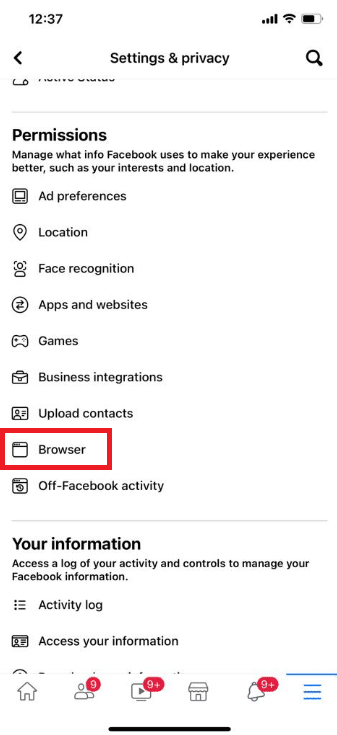
6. Tarama Verileri'nin yanındaki Temizle'ye dokunun.
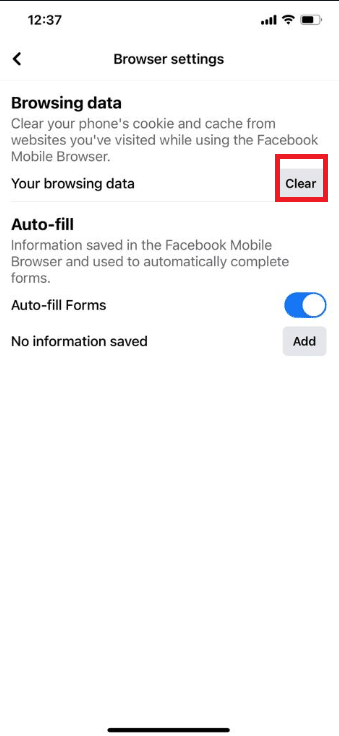
2. Seçenek: Ayarlar Yoluyla
İPhone'da uygulama önbelleğini temizlemek, yalnızca uygulamayı cihazdan boşaltarak yapılabilir. Ayarlar aracılığıyla iPhone'unuzdaki önbelleği temizlemek için kullanıyorsanız, iOS ayarları aracılığıyla Facebook'ta önbelleği temizlemek için aşağıdaki adımları izleyin.
1. iPhone'unuzda Ayarlar'ı açın.
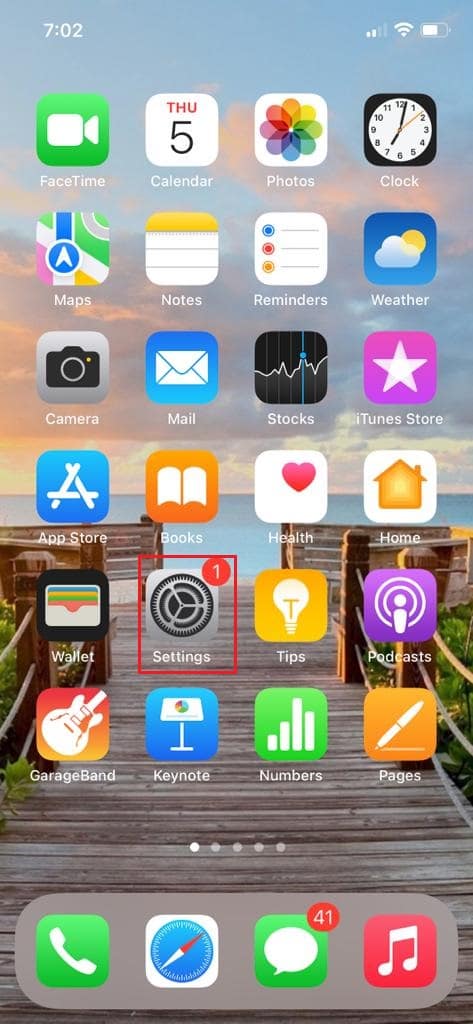

2. Genel üzerine dokunun.
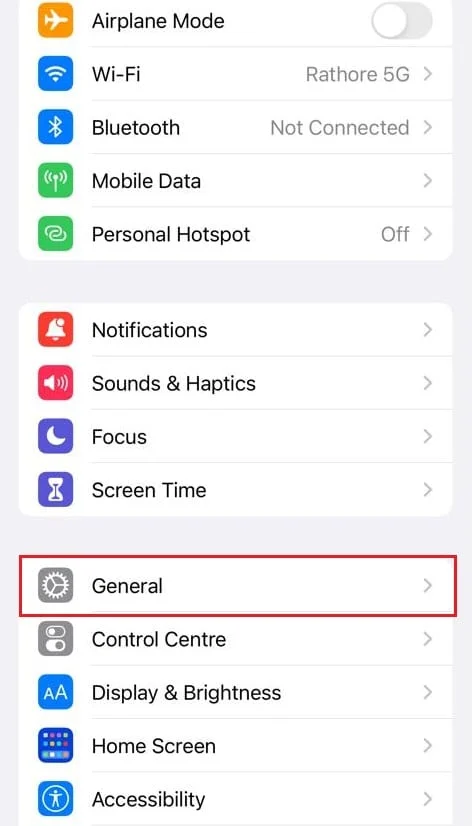
3. Şimdi iPhone Depolama'ya dokunun.
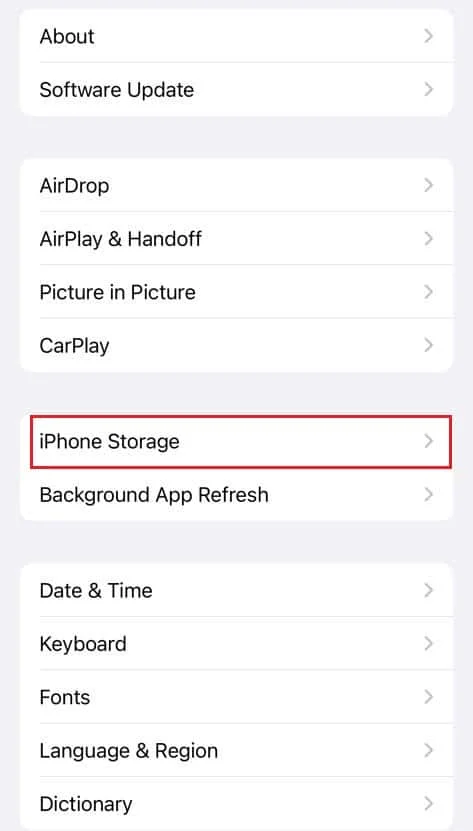
4. Aşağı kaydırın ve Facebook'a dokunun.
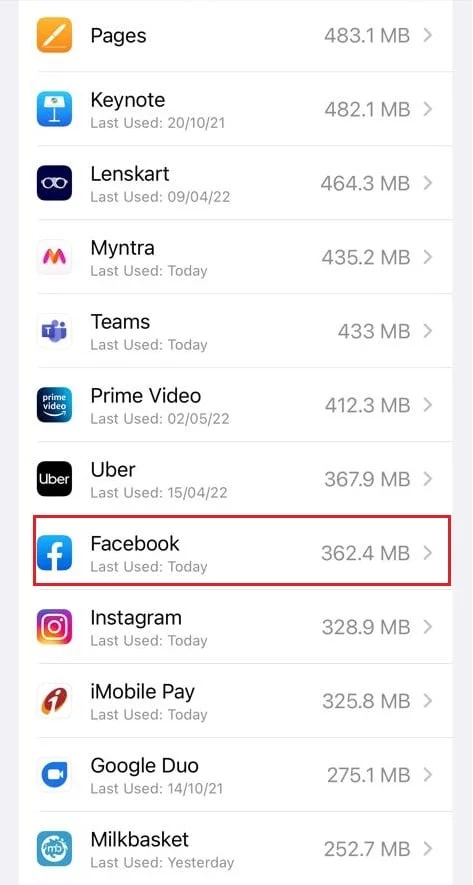
5. Uygulamayı Boşalt'a dokunun.
Not: Boşaltma, cihazınızdaki belgeleri ve ayarları koruyacaktır. Ayrıca Uygulamayı Sil'i de seçebilirsiniz.
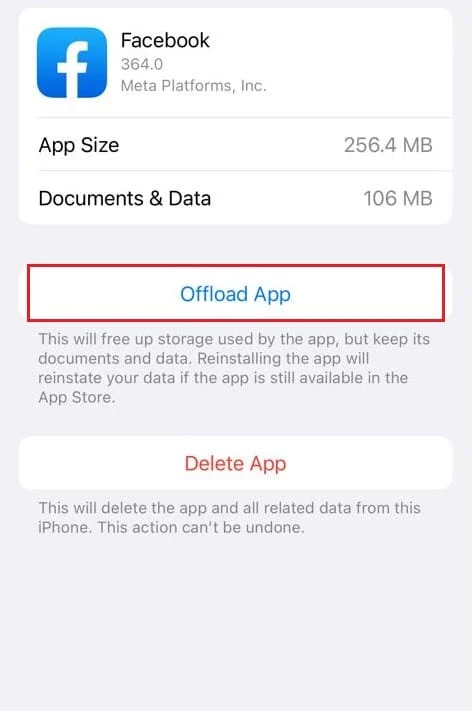
6. Şimdi, App Store'a dokunun.
7. Facebook uygulamasını arayın ve yükleyin.
Ayrıca Okuyun: Facebook Eki Kullanılamıyor Hatasını Düzeltin
Yöntem 3: Web Tarayıcısında
Web tarayıcılarında Facebook önbelleğini özel olarak temizleyemezsiniz. Bunun yerine, tarayıcının önbelleğini temizleyebilirsiniz. Önbelleği temizleme adımları farklı web tarayıcılarına göre değişir. Aşağıda, Facebook'ta Google Chrome, Firefox ve Microsoft Edge'de önbelleğin nasıl temizleneceğine ilişkin adımlar verilmiştir.
1. Seçenek: Google Chrome'da
Google Chrome'da Önbellek ve Çerezleri Temizleme ile ilgili kılavuzumuzu okuyun ve tarama verilerini temizleyin.
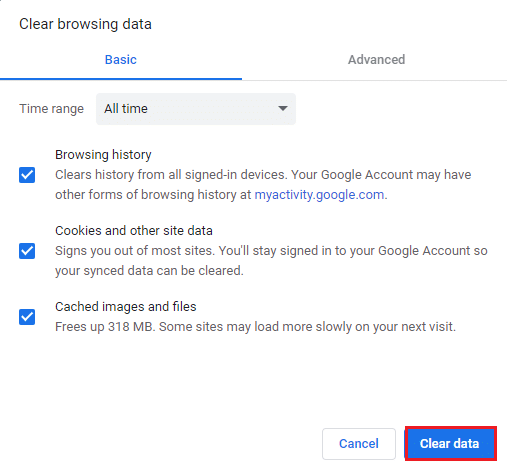
2. Seçenek: Mozilla Firefox
Mozilla Firefox'un tarama verilerini temizleme adımları aşağıda verilmiştir:
1. Windows tuşuna basın, Firefox yazın ve Enter tuşuna basın.
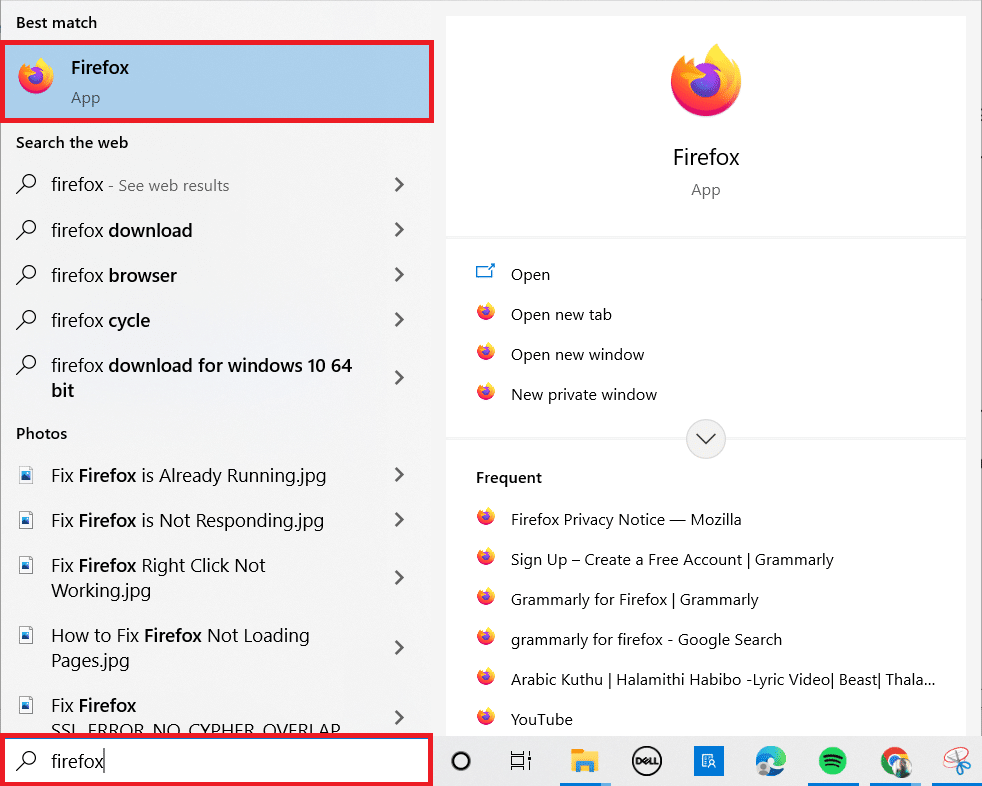
2. Şimdi ekranın sağ üst köşesindeki Menü simgesine tıklayın.
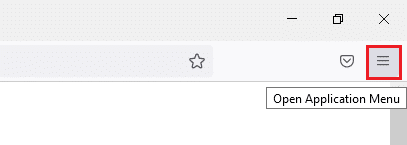
3. Burada, açılır listeden Ayarlar seçeneğini seçin.
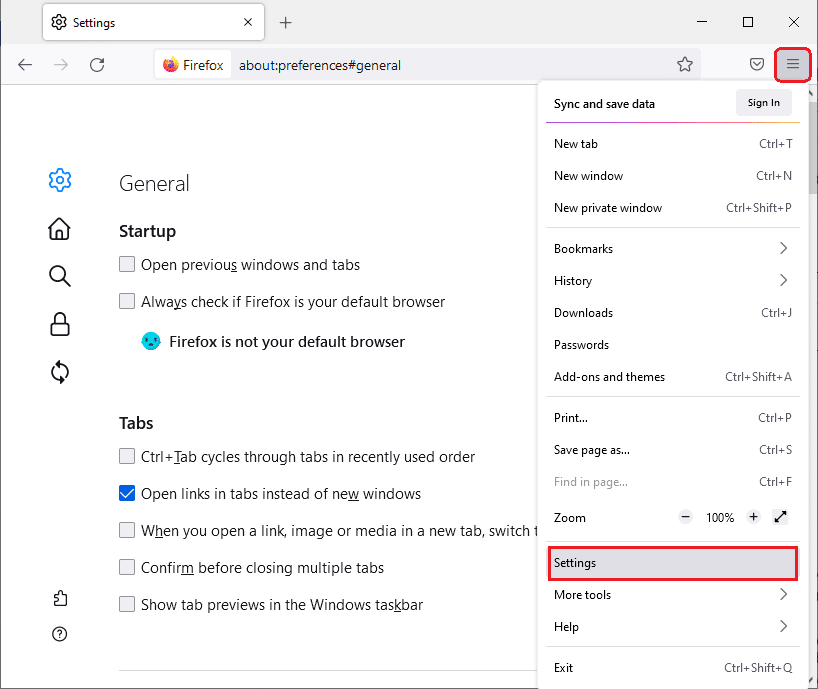
4. Şimdi, sol bölmedeki Gizlilik ve Güvenlik bölümüne gidin ve sağdaki ekranı aşağı kaydırarak Çerezler ve Site Verileri menüsüne gidin.
5. Verileri Temizle… seçeneğine tıklayın.
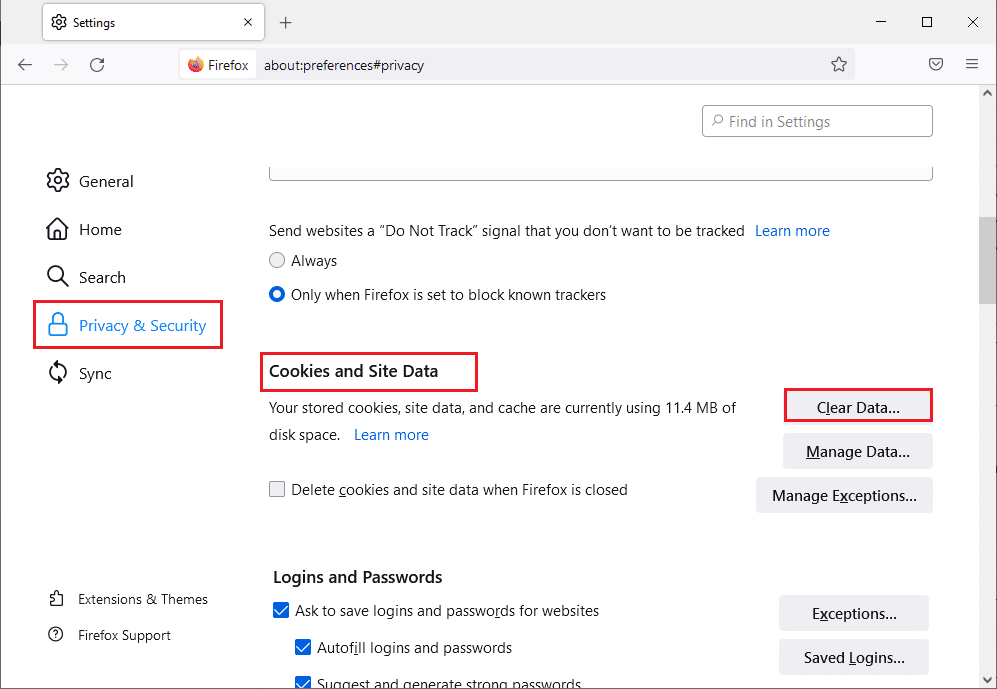
6. Burada, Çerezler ve Site Verileri kutusunun işaretini kaldırın ve Önbelleğe Alınmış Web İçeriği kutusunu işaretleyin.
Not: Çerezlerin ve Site Verilerinin Temizlenmesi, Firefox tarafından depolanan tüm çerezleri ve site verilerini temizleyecektir. Bu, web sitelerinden çıkış yapmanızı ve çevrimdışı web içeriğini kaldırmanızı sağlar. Öte yandan, Önbelleğe Alınmış Web İçeriğini temizlemek, oturum açmalarınızı etkilemez.
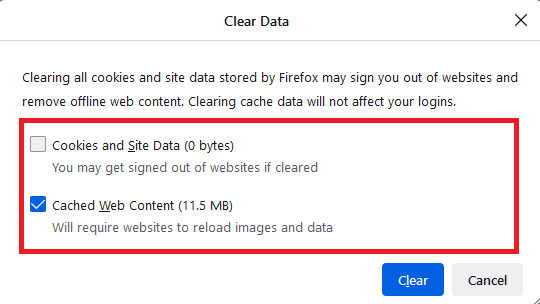
7. Son olarak, Firefox önbelleğe alınmış çerezleri temizlemek için Temizle düğmesine tıklayın.
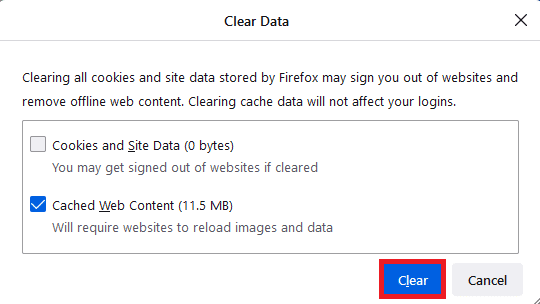
Ayrıca Okuyun: Windows 10'da Firefox SSL_ERROR_NO_CYPHER_OVERLAP'ı Düzeltin
Seçenek 3: Microsoft Edge'de
İşte Microsoft Edge tarayıcı verilerini temizleme adımları.
1. Windows tuşuna basın, Edge yazın ve Enter tuşuna basın.
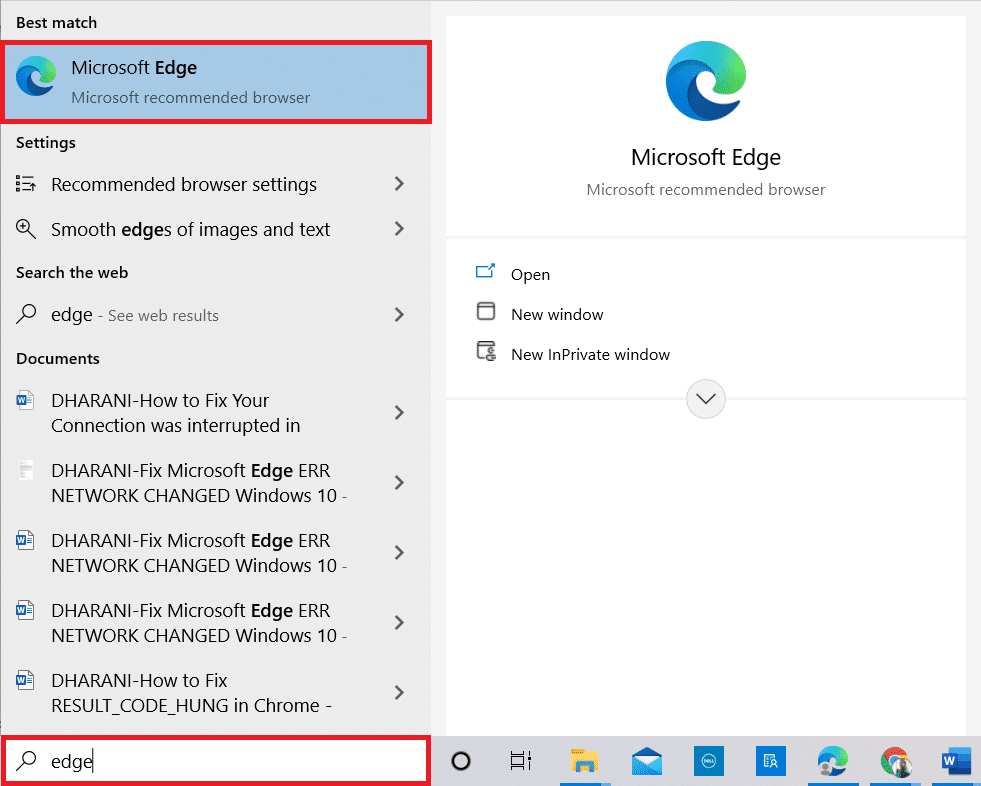
2. Profil resminizin yanındaki üç noktalı simgeye tıklayın.
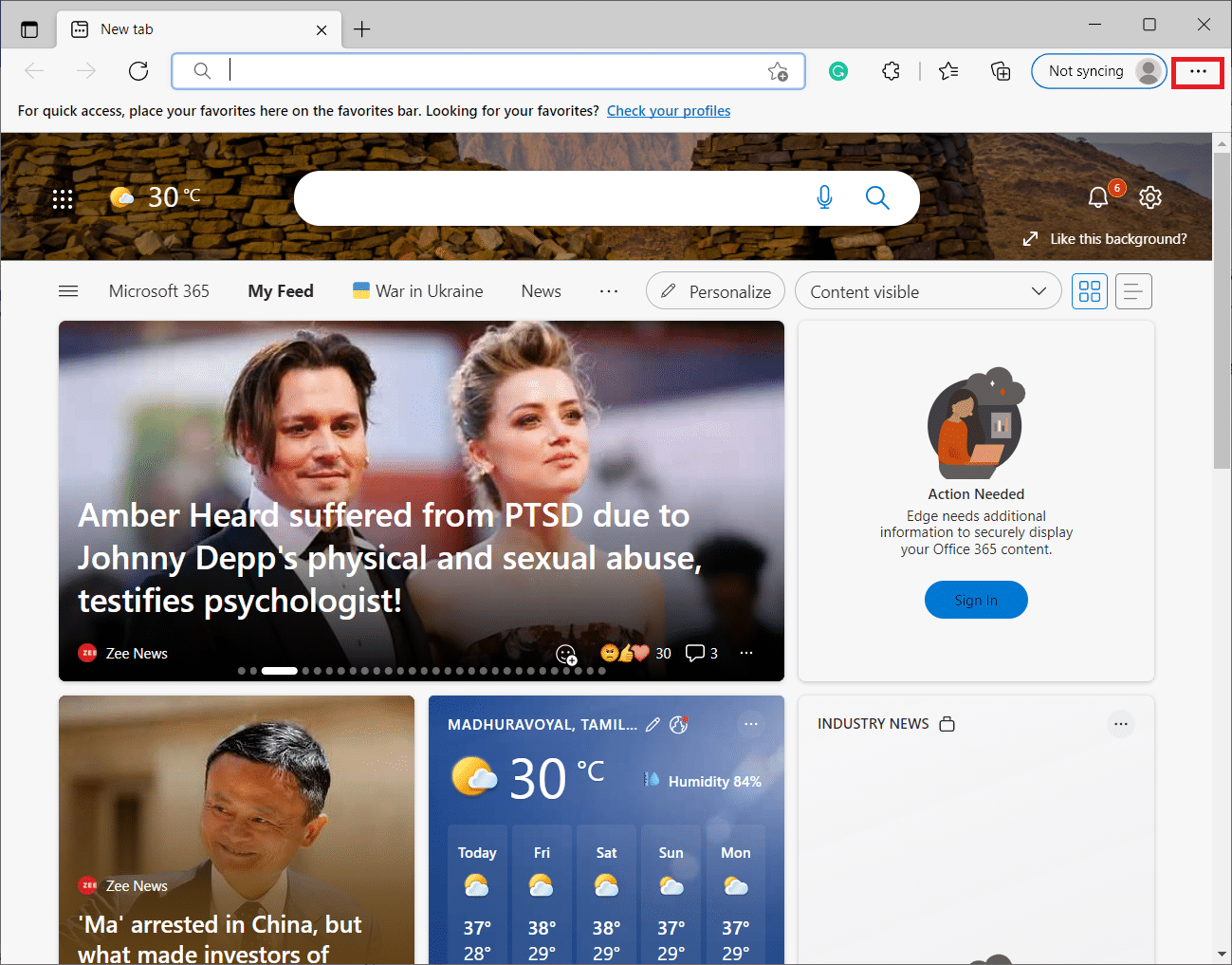
3. Ardından, Ayarlar'a tıklayın.
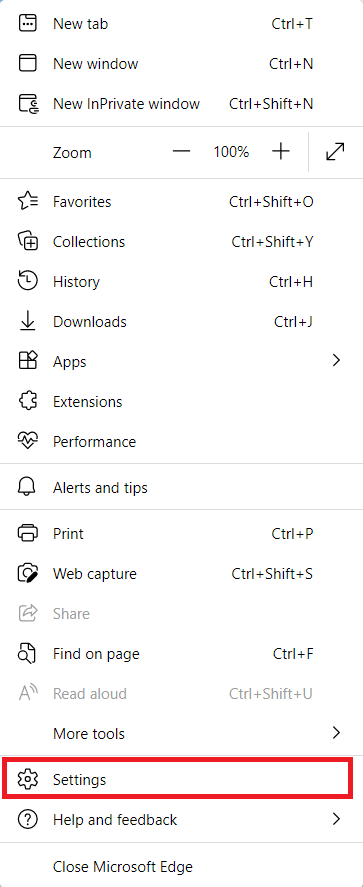
4. Şimdi, sol bölmedeki Gizlilik, arama ve hizmetler seçeneğine gidin.
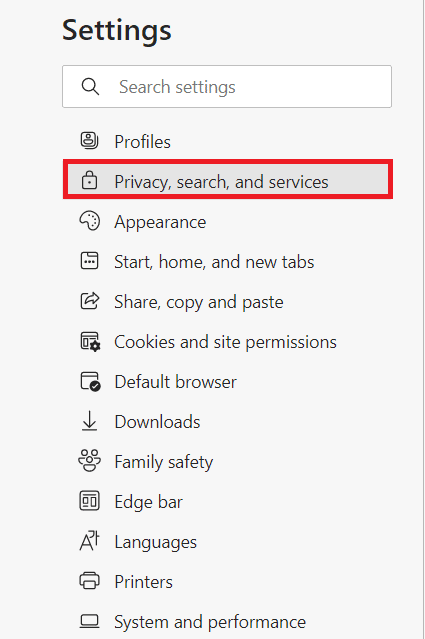
5. Ardından, aşağı kaydırın ve Tarama verilerini temizle altındaki Temizlenecek olanı seçin seçeneğine tıklayın.
Not: Arama çubuğuna edge://settings/clearBrowserData yazarak Edge'deki tarama geçmişini silmek için sayfada doğrudan gezinebilirsiniz.

6. Bir sonraki pencerede, Tarama geçmişi, Çerezler ve diğer site verileri ve Önbelleğe alınmış resimler ve dosyalar gibi tercihlerinize göre kutuları seçin ve aşağıda vurgulandığı gibi Şimdi temizle'ye tıklayın.
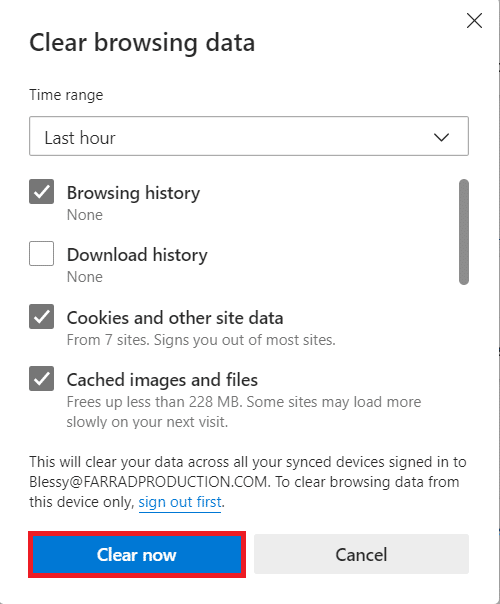
Önerilen:
- Numaranızı Truecaller'dan Nasıl Çıkarırsınız?
- Facebook Uygulamasında Makaralar Nasıl Kaldırılır
- Instagram Mesajları Görülmeden Nasıl Okunur?
- Twitter'da Yer İmleri Nasıl Kullanılır?
Umarız bu bilgiyi faydalı bulmuşsunuzdur ve Facebook'ta önbelleği nasıl temizleyeceğinizi öğrenmişsinizdir. Lütfen hangi tekniğin sizin için en faydalı olduğunu bize bildirin. Herhangi bir sorunuz veya yorumunuz varsa lütfen aşağıdaki formu kullanın. Ayrıca, daha sonra ne öğrenmek istediğinizi bize bildirin.
